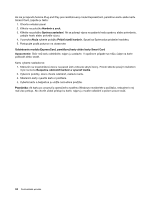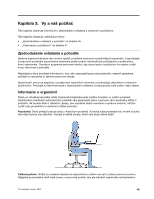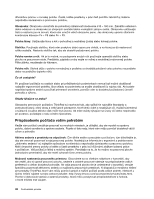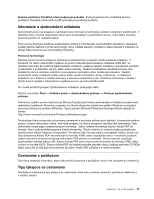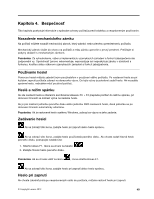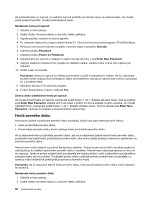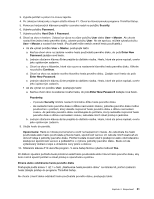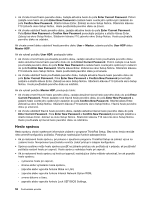Lenovo ThinkPad T430 (Slovakian) User Guide - Page 67
Kapitola 4. Bezpečnosť, Nasadenie mechanického zámku, Používanie hesiel, Heslá a režim spánku
 |
View all Lenovo ThinkPad T430 manuals
Add to My Manuals
Save this manual to your list of manuals |
Page 67 highlights
Kapitola 4. Bezpečnosť Táto kapitola poskytuje informácie o spôsobe ochrany počítača pred krádežou a neoprávneným používaním. Nasadenie mechanického zámku Na počítač môžete nasadiť mechanický zámok, ktorý zabráni nedovolenému premiestneniu počítača. Mechanický zámok vložte do otvoru na počítači a reťaz zámku upevnite o pevný predmet. Prečítajte si pokyny dodané s mechanickým zámkom. Poznámka: Za vyhodnotenie, výber a implementáciu uzamykacích zariadení a funkcií zabezpečenia ste zodpovední vy. Spoločnosť Lenovo nekomentuje, neposudzuje ani neposkytuje záruky v súvislosti s funkciou, kvalitou alebo výkonom uzamykacích zariadení a funkcií zabezpečenia. Používanie hesiel Pomocou hesiel môžete zabrániť iným používateľom v používaní vášho počítača. Po nastavení hesla sa pri každom zapnutí počítača zobrazí na obrazovke výzva. Do tejto výzvy je potrebné zadať heslo. Ak nezadáte správne heslo, nebudete môcť používať počítač. Heslá a režim spánku Ak ste nastavili heslá a stlačením kombinácie klávesov Fn + F4 prepnete počítač do režimu spánku, pri obnovení činnosti sa zobrazí výzva na zadanie hesla. Ak je pre niektorú jednotku pevného disku alebo jednotku SSD nastavené heslo, daná jednotka sa po obnovení činnosti automaticky odomkne. Poznámka: Ak je nastavené heslo systému Windows, zobrazí sa výzva na jeho zadanie. Zadávanie hesiel Ak sa zobrazí táto ikona, zadajte heslo pri zapnutí alebo heslo správcu. Ak sa zobrazí táto ikona, zadajte heslo používateľa pevného disku. Ak chcete zadať hlavné heslo pevného disku, postupujte nasledovne: 1. Stlačte kláves F1. Ikona sa zmení na takúto: 2. Zadajte hlavné heslo pevného disku. Poznámka: Ak sa chcete vrátiť na ikonu , znova stlačte kláves F1. Ak sa zobrazí táto ikona, zadajte heslo pri zapnutí alebo heslo správcu. Heslo pri zapnutí Ak chcete zabrániť prístupu neoprávnených osôb do počítača, môžete nastaviť heslo pri zapnutí. © Copyright Lenovo 2012 49